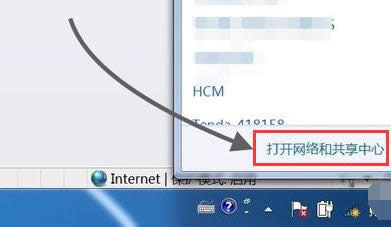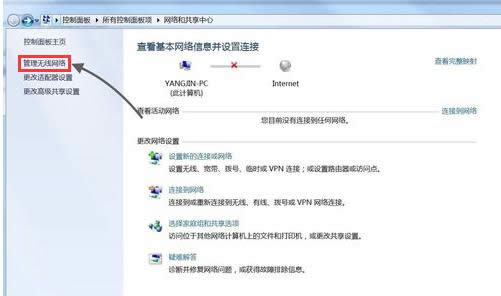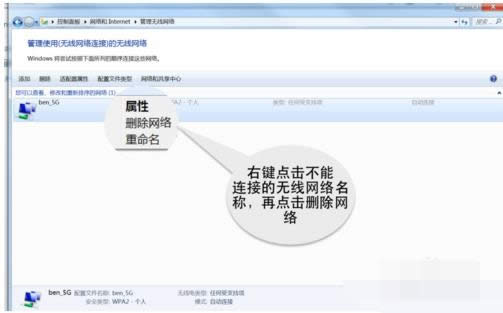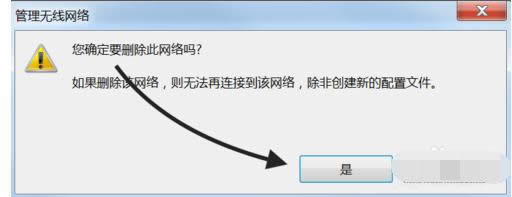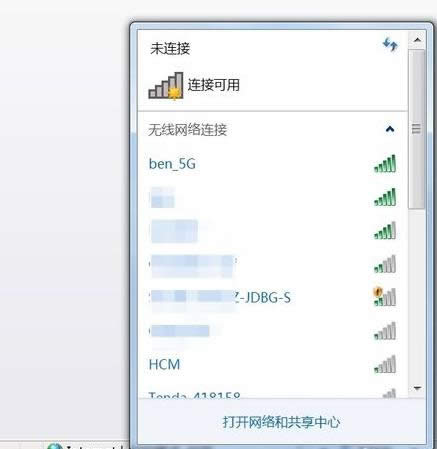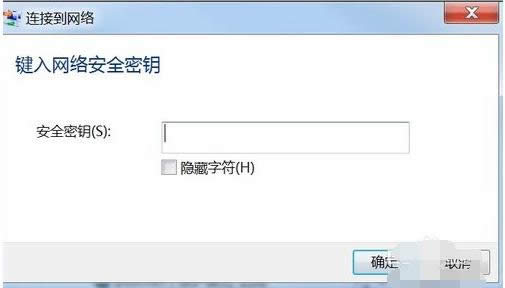笔记本无法连接无线网络,本文教您笔记本无线网络连接不上如何处理
发布时间:2021-11-02 文章来源:深度系统下载 浏览:
|
Windows 7,中文名称视窗7,是由微软公司(Microsoft)开发的操作系统,内核版本号为Windows NT 6.1。Windows 7可供家庭及商业工作环境:笔记本电脑 、平板电脑 、多媒体中心等使用。和同为NT6成员的Windows Vista一脉相承,Windows 7继承了包括Aero风格等多项功能,并且在此基础上增添了些许功能。 无线网络是帮助我们摆脱网线的束缚,它的出现带来了巨大的方便,笔记本也在用户中越来越普及。然而却时常会遇到笔记本电脑无线网络连接不上的问题,这种问题该怎样解决呢?下面,小编给大家讲解笔记本无线网络连接不上的解决方法。 随着网络的不断发展,无线网络已经随处可见了。而现在的笔记本都有内置的无线网卡,只要有WiFi的热点还有知道无线密码就可以登录了。最近,有用户,在使用电脑上网的时候,发现无线网络连接不上。这怎么解决好呢?下面,小编跟大家分享笔记本无线网络连接不上的解决技巧。 笔记本无线网络连接不上如何解决 点击系统右下方任务栏区域中的无线网络图标,然后再点击“打开网络和共享中心”选项
连不上网络载图1 在网络共享中心窗口中,点击左侧的“管理无线网络”选项
网络载图2 随后会显示当前电脑曾经连接成功的所有无线网络,选择当前不能连接的网络,再点击“删除网络”选项。
连不上网络载图3 接着请点击“是”按钮来删除这个无线网络。
笔记本载图4 删除成功无线网络以后,再打开无线网络连接列表,点击之前不能加入的无线网络。
网络载图5 最后重新输入无线网络的连接密码,即可连接成功。
连不上网络载图6 以上就是笔记本无线网络连接不上的解决方法。 Windows 7简化了许多设计,如快速最大化,窗口半屏显示,跳转列表(Jump List),系统故障快速修复等。Windows 7将会让搜索和使用信息更加简单,包括本地、网络和互联网搜索功能,直观的用户体验将更加高级,还会整合自动化应用程序提交和交叉程序数据透明性。 |
相关文章
本类教程排行
系统热门教程
本热门系统总排行